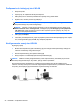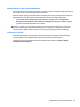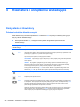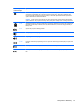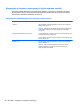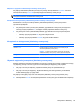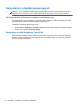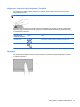Getting Started HP Notebook PC - Windows 7
Wybieranie
Lewego i prawego przycisku płytki dotykowej TouchPad używa się w taki sam sposób, jak
odpowiadających im przycisków myszy zewnętrznej.
Używanie gestów na płytce dotykowej TouchPad
Płytka dotykowa TouchPad obsługuje różne gesty pozwalające przesuwać, szczypać (przez zbliżanie
palców) i obracać elementy na pulpicie palcami w celu manipulowania nimi. W celu użycia gestów
TouchPad, umieść jednocześnie dwa palce na płytce dotykowej.
UWAGA: Gesty płytki dotykowej TouchPad nie są obsługiwane we wszystkich programach.
W celu obejrzenia demonstracji gestu:
1. Kliknij ikonę Pokaż ukryte ikony w obszarze powiadomień z prawej strony paska zadań.
2.
Kliknij ikonę urządzenia wskazującego Synaptics
, a następnie kliknij Właściwości
urządzenia wskazującego.
3. Kliknij kartę Ustawienia urządzenia, a następnie wybierz urządzenie w wyświetlonym oknie, po
czym kliknij Ustawienia.
4. Wybierz gest, aby aktywować demonstrację.
Włączanie i wyłączanie gestów:
1. Kliknij ikonę Pokaż ukryte ikony w obszarze powiadomień z prawej strony paska zadań.
2.
Kliknij ikonę urządzenia wskazującego Synaptics
, a następnie kliknij Właściwości
urządzenia wskazującego.
3. Kliknij kartę Ustawienia urządzenia, a następnie wybierz urządzenie w wyświetlonym oknie, po
czym kliknij Ustawienia.
4. Zaznacz pole wyboru obok wybranego gestu, który chcesz włączyć albo wyłączyć.
5. Kliknij przycisk Zastosuj, a następnie przycisk OK.
UWAGA: Komputer obsługuje też inne funkcje płytki dotykowej TouchPad. Aby wyświetlić i włączyć
te funkcje, kliknij ikonę urządzenia wskazującego Synaptics w obszarze powiadomień po prawej
stronie paska zadań, a następnie kliknij kartę Ustawienia urządzenia. Wybierz urządzenie w
wyświetlonym oknie, a następnie kliknij Ustawienia.
32 Rozdział 4 Klawiatura i urządzenia wskazujące